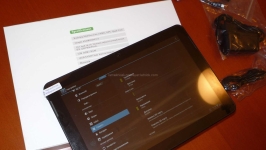
Как настроить планшет на Андроиде? Настройка планшета после покупки
В данной статье вы узнаете о том, как произвести первоначальную установку планшета.
Навигация
- Для каких целей используются планшеты?
- Что делать с планшетом после покупки?
- Как добавить виджеты и произвести их настройку?
- Для чего необходимы приложения в меню?
- Как защитить свой планшет от вредоносных программ?
- Как произвести вторичную настройку планшета?
- Какие скрытые возможности имеются на платформе Android?
- Видео: Первая настройка нового планшета
Большой популярностью стала пользоваться такая техника, как планшеты, смартфоны под управлением платформы Android.
Устройство, работающее на Андроиде, совмещает возможности мобильного телефона и компьютера. Получение максимальных возможностей пользования можно добиться, настроив планшет под нужды владельца.

Для каких целей используются планшеты?
В первую очередь, планшет используют для серфинга сетей.
Сенсорный экран, виртуальная клавиатура и управление жестами – все это дает возможность просматривать интернет-страницы не так, как за компьютером.
Поэтому, если вам кажется, что времяпровождение в интернете за компьютером стало обычным делом, вам стоит попробовать осуществить работу в интернете через планшет.
Практически каждый второй пользователь отмечает, что планшет — это удивительная вещь, которая при этом доступная всем, ввиду низких цен и большого спроса.
Что делать с планшетом после покупки?
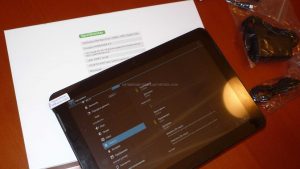
Итак, давайте представим, что вы только что купили планшетный компьютер, а что с ним делать вы не знаете. Но это не беда, так как сейчас мы рассмотрим первые действия, которые необходимо совершить, если у вас новый планшет.
- Первым делом нужно зарядить планшет желательно от сети, а не от ноутбука, чтобы можно было производить с ним дальнейшие манипуляции.
- Затем необходимо включить планшет, предварительно нажав кнопку включения и подержав ее около 3 секунд.
- При запуске и загрузке нужно выбрать свой родной язык.
- Теперь вам следует выбрать предпочтительную сеть Wi-Fi, ввести пароль, если он требуется.
- В случае необходимости поработать с настройками GPS.
- Отредактировать настройки времени и даты для правильной работы планшета.
- Настроить доступ к учетной записи Google. Ввести логин и пароль от почты.
- Настроить опции резервного копирования и восстановления, если требуется.
Как добавить виджеты и произвести их настройку?

Первые шаги сделаны, теперь перейдем к самому экрану планшета и настроим виджеты.
Виджет – очень удобная вещь, которая поможет обратиться сразу к приложению с рабочего стола.
- Чтобы их добавить, нужно найти кнопку «+».
- Достаточно просто перетянуть его на главный экран, и он сам установится.
- Далее перейти к установке приложений.
- Зайти в Google Play или аналог Play Store и выбрать нужные программы, но зайти туда возможно только после того, как был добавлен Google аккаунт.
Для чего необходимы приложения в меню?
- Приложение Play Market даст вам возможность скачивания игры, приложения и книги.
- Браузер даст вам возможность просматривать информацию и новости в интернете.
- Если вы планируете загрузить музыку на планшет, то после загрузки, вы можете воспользоваться приложением Play Music, которое позволит воспроизвести музыкальные треки.
- Быть на связи помогут приложения Facebook, Одноклассники, ВКонтакте.
- Имеются облачные хранилища, такие как Dropbox или Google Disc, которые можно настроить на автоматическую синхронизацию. Это удобно при потере телефона, тогда все данные останутся в облаке, которое можно открыть на любом устройстве, зная логин и пароль.
- С помощью приложения Gmail, вы можете отслеживать сообщения на вашей почте, которые могут содержать различные акции от сервиса Play Market.
Как защитить свой планшет от вредоносных программ?
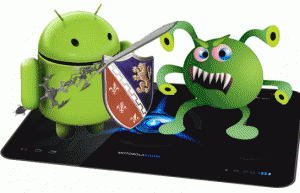
Обязательно нужно обезопасить свой планшет, поэтому необходимо скачать антивирус.
Так как в Play Market их большое количество, выбрать нужно самый выгодный и мощный.
Атаки вирусов и других опасных приложений все чаще появляются на планшетах, поэтому установка антивируса решит эту проблему в корне.
Наиболее популярными стали: Norton Mobile Security, avast! Mobile Security, Lookout Mobile Security, Kaspersky Mobile Security.
Все они прекрасно справляются со своей работой, сканируют приложения, файлы, папки на телефоне и SD-карте, всегда предупреждают об угрозах либо о заходе на зараженный сайт.
Важно! Установка антивируса продлит срок службы ОС Андроид и позволит быть телефону под надежной защитой.
Как произвести вторичную настройку планшета?
Пользование планшетом не должно заканчиваться на серфинге интернета, можно установить много интересных приложений и программ, это зависит от Вашего рода деятельности.
Внимательно! Правильная настройка устройства поможет планшету работать на полную мощность с наименьшими затратами батареи.
Стоит обратить внимание на то, что очень много программ и приложений есть в интернет-магазине, это не значит, что нужно скачивать все подряд, что попадется под руки, к примеру, ускорители, фонарики.
Ускорители сами по себе бесполезны и наоборот грузят систему еще сильней, причем тащат с собой кучу рекламы, что тоже замедляет работу устройства. Поэтому проще всего в настройках самому задать параметры лимита фоновых процессов, также отключить геолокацию.
Если вы хотите, чтобы ваш планшет был максимально производительным, вам необходимо каждую неделю проводить профилактику, чистить кэш, удалять ненужный сохраненный мусор. В этом поможет программа CCleaner. Достаточно включить, проанализировать и программа сама найдет ненужные файлы, а после выбрать и удалить. В настройках энергосбережения выбрать пункт «Производительность» для быстрой работы телефона.
Настройка планшета должна максимально упростить его использование и максимально увеличить скорость работы приложений и загрузки.
Поэтому не следует устанавливать что-либо лишнее, а только по работе или нужные социальные сети, иначе приложения начинают тянуть рекламу, которая подгружает систему телефона, потом он начинает долго грузиться или притормаживает.
Важно! Обязательно настройте время, дату и геоданные. В большинстве случаях передачу геолокации отключают, так как она съедает заряд батареи.
Какие скрытые возможности имеются на платформе Android?
- В Андроиде, как и при загрузке компьютера, имеется безопасный режим, который работает также и выполняет те же функции. Он используется, тогда, когда заблокировали экран.
- Есть полезная вещь, как черный список.
- Можно сортировать Ваши контакты и надоедливых помечать карандашом и добавлять в черный список. Есть полезные расширенные настройки Wi-Fi, где можно регулировать уведомления об обнаруженных сетях и другие дополнительные функции.
Самый важный пункт в настройке планшета – это отключение синхронизации, которая тоже подгружает систему и сажает заряд аккумуляторной батареи.
- В разделе меню планшета «Беспроводные устройства» можно настраивать Интернет, Bluetooth.
- Режим полета продлит работы Вашей батареи, так как в этом режиме все ресурсы используются по минимуму.
- VPN помогает разобраться с защищенными локальными сетями.
- В меню «Устройство» можно регулировать звуковые сигналы, яркость, спящий режим, менять обои рабочего стола (обычные или живые).
Подведя итоги, можно сказать, что при любой настройке планшета главное – это настроить его под себя, то есть никаких лишних приложений не должно быть, иначе они будут сильно подгружать систему. Всегда следить за заполняемостью памяти и производить чистку планшета хотя бы раз в неделю.
Желаем удачи!
Видео: Первая настройка нового планшета

Планшет — это зло, я никогда не устану об этом повторять. У меня он нагревается и зависает. А еще экран не чувствительный.